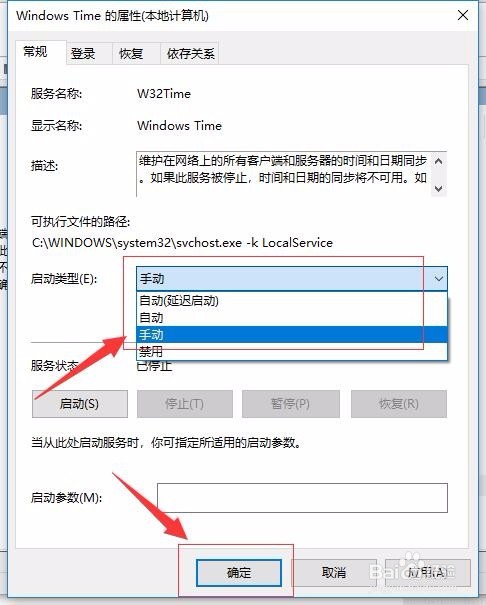1、首先,右键单击开始菜单,调出“运行”输入框(或者使用快捷键win+r),打开运行窗口,如图:
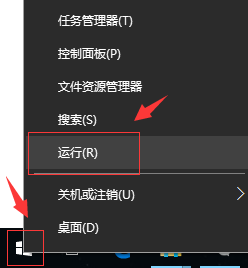
2、接着,在“运行”窗口中输入“services.msc”,点击“确定”,进入服务窗口界面,如图:
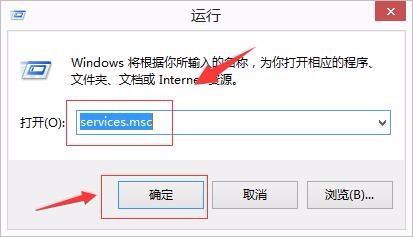
3、或者,首先右键点击桌面上的“此电脑”图标,在弹出菜单中选择“管理”菜单项。在打开的计算机管理窗口中,点击左侧边栏的“服务和应用程序/服务”菜单项。如图:
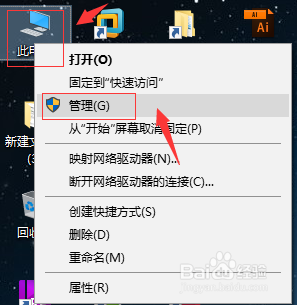
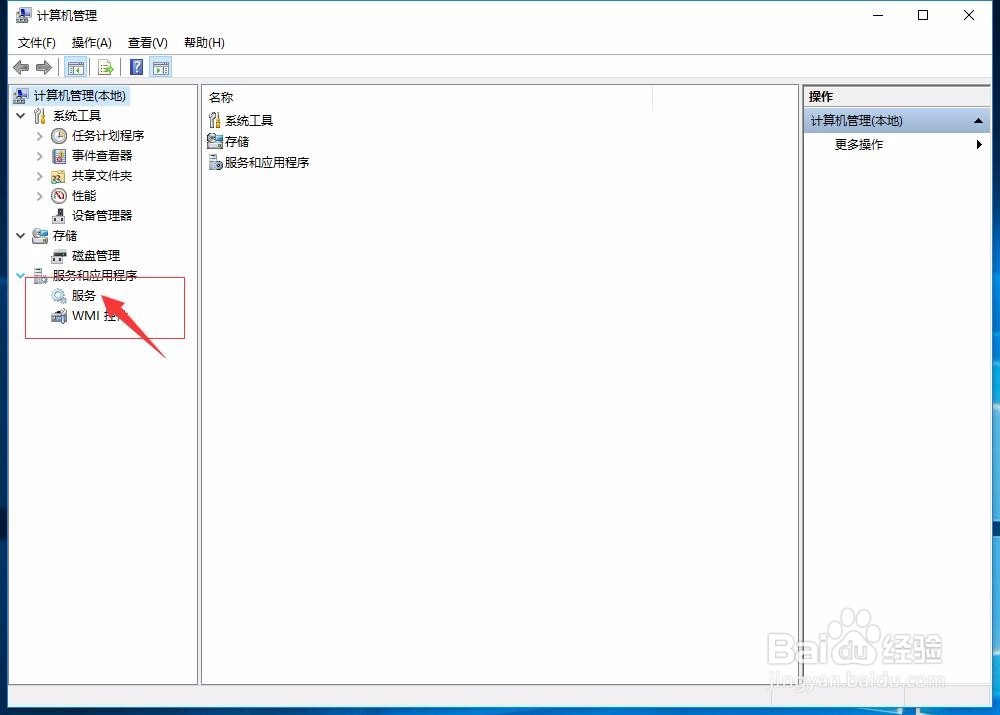
4、接着,进入系统的服务窗口,找到Windows Time的属性,如图:
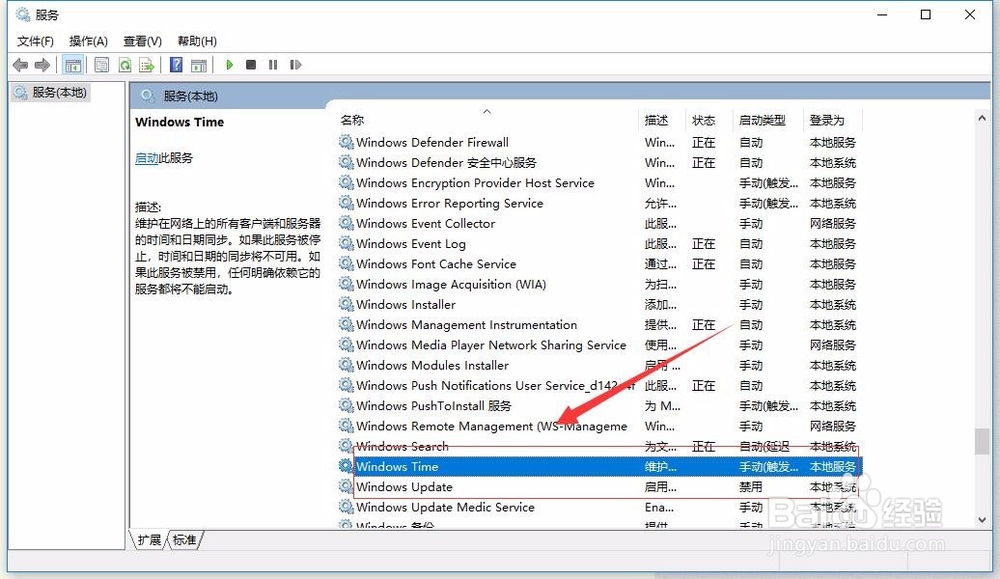
5、接着,双击打开Windows Time的属性,进入Windows Time的属性的设置页面,把启动类型修改为自动,点击确定退出(提示:设置玩抽要重启电脑方可生效)。如图: